1.上传yum文件夹到 /root/目录下,给予yum.sh 运行权限,安装mysql。
[root@master ~]# chmod +x yum.sh #给予执行权限
[root@master ~]# ./yum.sh
[root@master ~]# yum -y install mysql-server mysql mysql-devel #安装mysql
[root@master ~]# service mysqld start #启动mysql
[root@master ~]# mysqladmin -u root password zhuoshi #修改密码
[root@master ~]# vi /etc/my.cnf #开启二进制日志,设置id[mysqld] #删掉其他配置,保留以下配置
server-id = 1 #1和2区分主备
log-bin = mysql-bin
binlog-ignore-db = mysql,information_schema
auto-increment-increment = 2
auto-increment-offset = 1
slave-skip-errors = all
[root@master ~]# service mysqld restart #重启mysql服务2.先查看下log bin日志和pos值位置
[root@master ~]#myqsl -uroot -pzhuoshi #进入mysql数据库
mysql >show master status;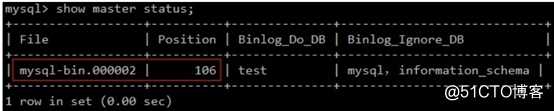
master配置如下:(配置对方信息)
[root@ master ~]# mysql -uroot -pzhuoshi
mysql> GRANT REPLICATION SLAVE ON *.* TO ‘replication‘@‘23.20.4.%‘ IDENTIFIED BY ‘zhuoshi‘;
mysql> flush privileges;
mysql> change master to
-> master_host=‘23.20.4.221‘, #host:需要写对面的
-> master_user=‘replication‘,
-> master_password=‘zhuoshi‘,
-> master_log_file=‘mysql-bin.000002‘, #file:需要写对面的
-> master_log_pos=106; #pos:需要写对面的值
mysql> start slave; #启动同步
mysql> stop slave; #如果配置错误执行stop slave从新配置填写对方的信息backup配置如下:(配置对方信息)
[root@backup ~]# mysql -u root -pzhuoshi
mysql> GRANT REPLICATION SLAVE ON *.* TO ‘replication‘@‘23.20.4.%‘ IDENTIFIED BY zhuoshi;
mysql> flush privileges;
mysql> change master to
-> master_host=‘23.20.4.220‘, # host:需要写对面的
->master_user=‘replication‘,
->master_password=zhuoshi,
->master_log_file=‘mysql-bin.000002‘, # file:需要写对面的
->master_log_pos=106; #pos:需要写对面的值
mysql> start slave;
mysql> stop slave; #如果配置错误执行stop slave从新配置填写对方的信息3.主从同步配置完毕,查看同步状态Slave_IO和Slave_SQL是YES说明主主同步成功如下:
mysql>show slave status\G #查看同步状态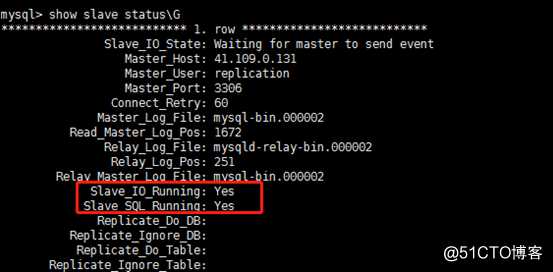
注:以下在master插入数据测试一下查看主从数据是否同步...
mysql> use test; #进入test库
mysql> show tables;
mysql> create table user (number INT(10),name VARCHAR(255)); #创建表
mysql> insert info user values(01,‘zhangshan‘); #在表里插入数据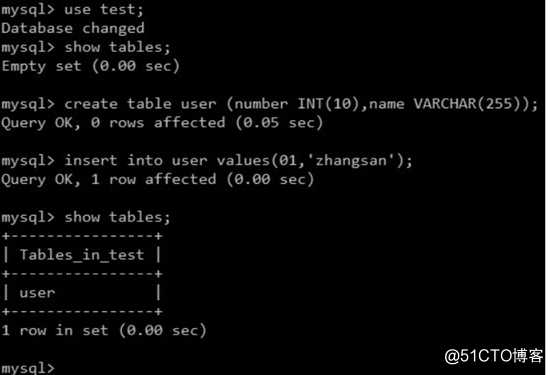
注:在backup查看数据是否同步成功...
myqsl> use test;
mysql> show tables;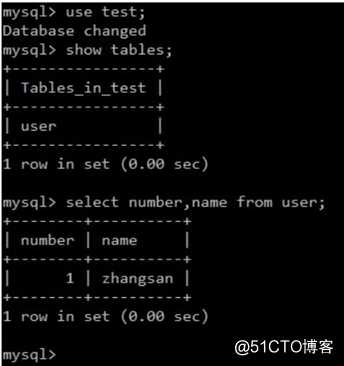
注:查看数据同步成功后,也可以在backup插入数据测试一下可以不做。
1、安装keepalived,修改配置文件
[root@master ~]# yum install -y pcre-devel openssl-devel popt-devel #安装依赖包

[root@master ~]# tar zxvf keepalived-1.2.7.tar.gz -C /opt/ #将上传的tar包解压
[root@master ~]# cd keepalived-1.2.7
[root@master ~]#./configure --prefix=/usr/local/keepalived && make && make install #编译安装
#将keepalived配置成系统服务
[root@master]# cp /usr/local/keepalived/etc/rc.d/init.d/keepalived /etc/init.d/
[root@master]# cp /usr/local/keepalived/etc/sysconfig/keepalived /etc/sysconfig/
[root@master]# mkdir /etc/keepalived/ #创建/etc/keepalived
[root@master]#cp /usr/local/keepalived/etc/keepalived/keepalived.conf /etc/keepalived/
[root@master]# cp /usr/local/keepalived/sbin/keepalived /usr/sbin/注:配置文件 #backup服务器只修改priority为90、nopreempt不设置、real_server设置本地IP
[root@master ~]# vi /etc/keepalived/keepalived.conf #修改keepalived.conf配置文件
! Configuration File for keepalived
global_defs {
notification_email {
acassen@firewall.loc
failover@firewall.loc
sysadmin@firewall.loc
}
notification_email_from Alexandre.Cassen@firewall.loc
smtp_server 127.0.0.1 #此处可以不改
smtp_connect_timeout 30
router_id MYSQL_HA
}
vrrp_instance VI_1 {
state BACKUP #此处改为BACKUP
interface eno3
virtual_router_id 51
priority 100 #backup服务器只修改priority为90、nopreempt不设置、real_server设置本地IP
advert_int 1
nopreempt
authentication {
auth_type PASS
auth_pass 1111
}
virtual_ipaddress {
23.20.4.227 #此处为漂移IP
}
}
virtual_server 23.20.4.220 3306 { #此处为主mysql数据库的IP地址
delay_loop 6
nat_mask 255.255.255.0
persistence_timeout 50 #同一IP的连接60秒内被分配到同一台真实服务器
protocol TCP
real_server 23.20.4.220 3306 {
weight 3
notify_down /user/local/keepalived/mysql.sh
TCP_CHECK {
connect_timeout 3 #连接超时
nb_get_retry 3 #重试次数
delay_before_retry 3 #重试间隔时间
}
}
}
virtual_server 23.20.4.221 3306 { #此处为从mysql数据库的IP地址
delay_loop 6
nat_mask 255.255.255.0
persistence_timeout 50 #同一IP的连接60秒内被分配到同一台真实服务器
protocol TCP
real_server 23.20.4.221 3306 {
weight 3
notify_down /user/local/keepalived/mysql.sh
TCP_CHECK {
connect_timeout 3 #连接超时
nb_get_retry 3 #重试次数
delay_before_retry 3 #重试间隔时间
}
}
}2、配置keepalived的脚本文件
[root@master ~]# vi /usr/local/keepalived/mysql.sh
#!/bin/bash
pkill keepalived
[root@master ~]# chmod +x /usr/local/keepalived/mysql.sh #给予执行权限
[root@master ~]# /etc/init.d/keepalived start #启动keepalived start启动、 stop停止、restart重启注:登录两台mysql数据库授权两台Mysql服务器允许root远程登录,用于在其他服务器登陆测试!
mysql> grant all on *.* to ‘root‘@‘23.20.4.%‘ identified by ‘zhuoshi‘;
mysql> flush privileges;**注:以下为测试停掉主节点的 /etc/init.d/keepalived stop查看漂移IP是否能正常切换过去
[root@master ~]# /etc/init.d/keepalived/ stop #停掉keepalived
[root@backup ~]# ip addr #查看漂移IP是否正常切换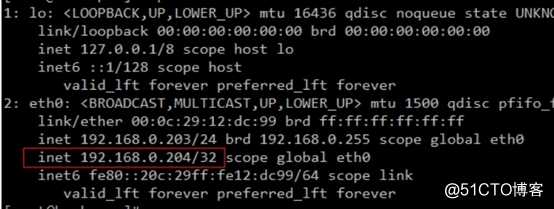
1、安装完mysql数据库后,连接mysql数据库
[root@master ~]# mysql -uroot -pzhuoshi # 进入mysql数据库2、 创建bigdata数据库
mysql >CREATE database bigdata DEFAULT CHARACTER SET utf8 COLLATE utf8_general_ci
mysql>create database bigdata DEFAULT CHARSET utf8 COLLATE utf8_general_ci;
#以上两条命令都为创建bigdata库,头一条创建bigdata不行,就用第二条!!!!
mysql>show database
#查看创建bigdata数据库是否成功
#exit退出mysql数据库3、 将数据库脚本bigdata.sql文件拷贝到root目录下
1.1、 执行导入命令
[root@master ~]#mysql -uroot -pzhuoshi --default-character-set=utf8 bigdata < /root/bigdata.sql1.2、连接mysql数据库查看数据是否导入成功,依次执行以下命令,(注:bigdata库里有表即为导入成功)
mysql>[root@master ~]# mysql -uroot -pzhuoshi;
mysql> use bigdata;
mysql>show tables;MySQL高可用性之Keepalived+Mysql(双主热备)
原文:https://blog.51cto.com/14306186/2548115